纸张选择
本节以打印存储在“存储箱”中的文件为例进行说明。
|
须知
|
|
务必正确设置纸张类型。如果没有正确设置纸张类型,可能降低图像质量。而且可能弄脏定影组件或导致卡纸,可能需要进行服务维修。
|
1.
按[存取已存储文件]→[存储箱]。
_udoc_zh_CN/b_udoc_004_02_a_C.jpg)
2.
选择所需“存储箱”→选择所需文件→按[打印]。
_udoc_zh_CN/b_udoc_017_02_b_C.jpg)
3.
按[更改打印设置]。
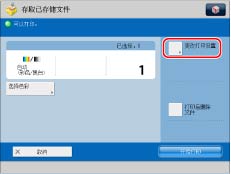
4.
按[选择纸张]→选择要用于打印的纸张。
_udoc_zh_CN/b_udoc_027_01_z_C.jpg)
|
注释
|
|
如果从多功能托盘为当前作业送纸,则可以从[更改多功能托盘纸张]选择用于下一项作业的纸张。(请参阅“使用多功能托盘保留打印作业”)
|
选择纸盒中添加的纸张尺寸:
选择所需的纸张尺寸。
可以选择[自动]自动选择纸张尺寸。
|
注释
|
|
如果在[纸盒自动选择打开/关闭]中将某个供纸器设置为“关闭”,则在“自动纸张选择”模式下不能使用该供纸器中添加的纸张进行打印。(请参阅“启用纸盒自动选择”)此外,即使在[纸盒自动选择打开/关闭]中将供纸器设置为“打开”,根据纸张类型,也可能不能执行自动纸张选择。要使用无法执行自动纸张选择的纸盒中添加的纸张,请手动指定该纸盒并执行打印。
如果预先将信息存储到本机中,则添加到每个纸盒中的纸张类型的图标就可以显示在纸张选择屏幕上。(请参阅“注册/编辑自定义纸张类型”)
 表示纵向添加纸张, 表示纵向添加纸张, 表示横向添加纸张。指定纸张尺寸时使用的后缀<R>(如A5R)表示纸张被横向添加到纸盒或多功能托盘中。 表示横向添加纸张。指定纸张尺寸时使用的后缀<R>(如A5R)表示纸张被横向添加到纸盒或多功能托盘中。可以使用以下非标准纸张尺寸(自定义尺寸):
纸盒1:139.7 mm×182.0 mm到304.8 mm×390 mm
纸盒2、3、4:139.7 mm×182 mm到304.8 mm×457.2 mm
如果要使用非标准尺寸纸张,必须先注册纸张尺寸。(请参阅“注册/编辑/删除自定义纸张尺寸”)
|
选择在多功能托盘中添加的纸张尺寸:
选择多功能托盘。
按如下所示选择当前在多功能托盘中添加的纸张。
_udoc_zh_CN/b_udoc_027_01_za_C.jpg)
|
注释
|
|
如果多功能托盘中装入的纸张不是要指定的纸张,取出所有纸张,将要指定的纸张添加到多功能托盘。(请参阅“将纸张添加到多功能托盘中”)
如果从多功能托盘为当前作业送纸,则可以从[更改多功能托盘纸张]选择用于下一项作业的纸张。(请参阅“使用多功能托盘保留打印作业”)
|
5.
按[确定]。
|
须知
|
|
有关不能与该模式一起设置的模式的信息,请参阅“不可用的功能组合”。
如果要打印其尺寸已在“选择文档尺寸”中指定为[A3+]的已扫描文档,在多功能托盘中装入305 mm×457 mm或320 mm×450 mm(SRA3)纸张,或在纸盒中装入305 mm×457 mm纸张。
|
|
注释
|
|
如果“设置/注册”的[参数选择]中的[注册多功能托盘默认值]设置为“打开”,则显示存储的默认值。(请参阅“注册多功能托盘默认值”)
有关将纸张添加到多功能托盘中的说明,请参阅“将纸张添加到多功能托盘中”。
有关纸张类型的详细信息,请参阅“可用的纸张材料”。
只有在打印存储箱中存储的文件时才能使用以下纸张尺寸:305 mm×457 mm、320 mm×450 mm(SRA3)或自定义尺寸。
|